怎么把电脑广告弹窗关闭 如何把电脑上的广告弹窗关闭
更新时间:2023-01-16 11:25:42作者:xinxin
每当用户在日常操作电脑的过程中,系统桌面上也时常会出现一些广告窗口的弹出,很多用户在运行电脑时难免会不小心点击到这些广告窗口,导致系统中自动安装一些垃圾软件,对此怎么把电脑广告弹窗关闭呢?接下来小编就来告诉大家把电脑上的广告弹窗关闭设置方法。
具体方法:
方法一:启用弹出窗口阻止程序
1、打开控制面板,将查看方式设置为大图标,点击“Internet选项”。
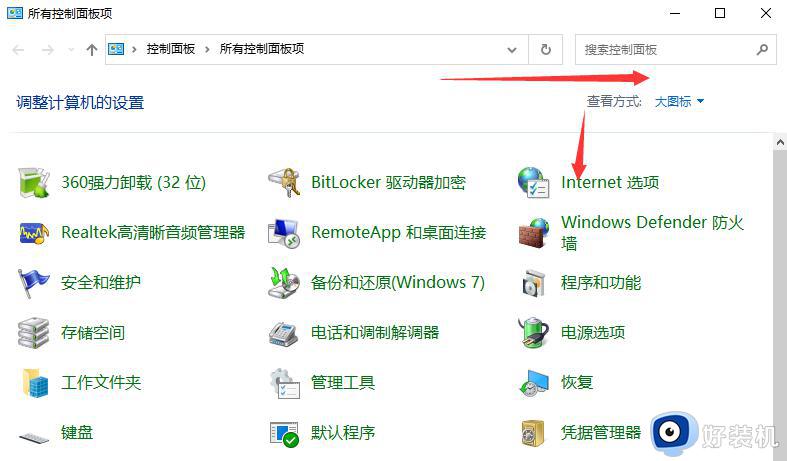
2、在弹出的Internet属性窗口中,切换至隐私项,勾选弹出窗口阻止程序下面的“启用弹出窗口阻止程序”,点击右边的“设置”按钮。
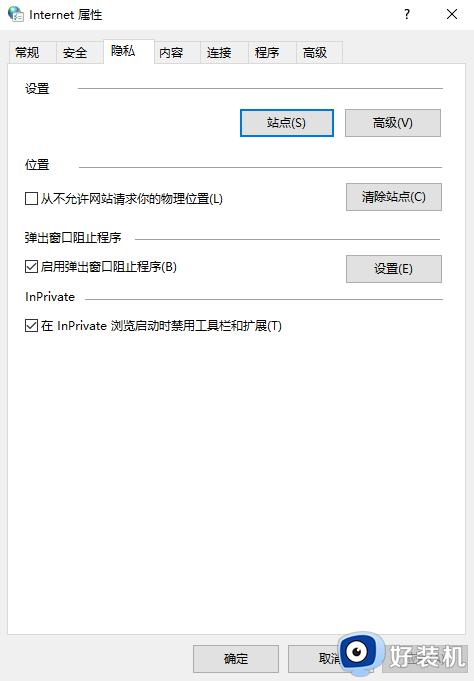
3、在打开的弹出窗口阻止程序设置窗口中可以看到:弹出窗口当前已被阻止(我们可以设置将特定网站添加到下表中,允许来自该站点的弹出窗口)。最后返回到Internet属性隐私项窗口,点击应用并确定即可。
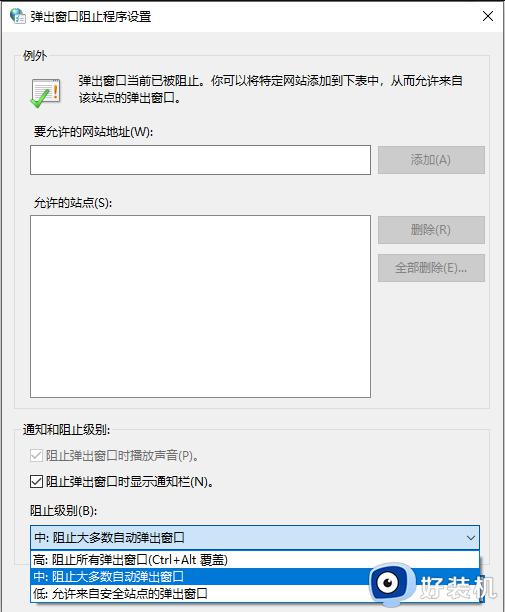
方法二:禁止网页自启动项阻止网页弹出广告窗口,在任务管理器中禁止网页自启动项,如果有自启动的网页项,点击禁止。
具体操作: 按Win+R键打开运行窗口,输入MSConfig,回车打开系统配置窗口,切换至启动项,禁止自启动的网页项。
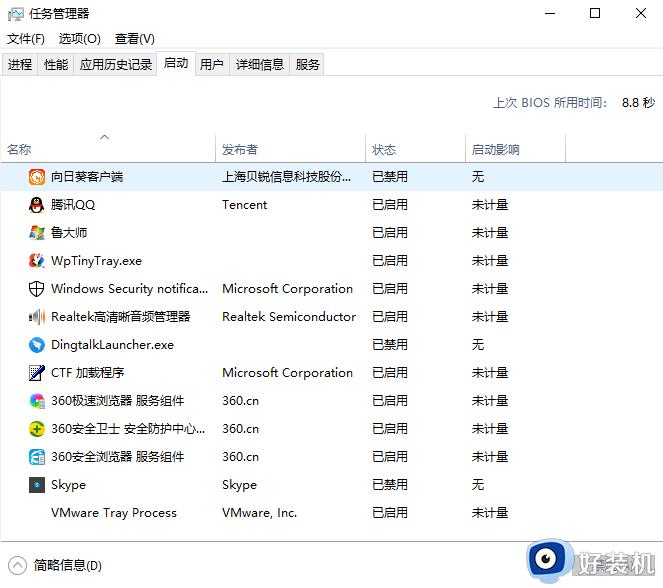
以上就是小编给大家讲解的把电脑上的广告弹窗关闭设置方法了,还有不清楚的用户就可以参考一下小编的步骤进行操作,希望能够对大家有所帮助。
怎么把电脑广告弹窗关闭 如何把电脑上的广告弹窗关闭相关教程
- 360今日精选弹窗广告如何关闭 360今日精选弹窗怎么彻底删除
- 电脑弹窗广告怎么彻底删除 电脑右下角弹窗广告怎么彻底关闭
- 如何关闭快压的广告弹窗 怎么关闭快压的广告
- 360广告弹窗怎么关闭 360安全卫士弹窗广告的彻底关闭方法
- 电脑怎么关闭弹窗广告 怎么禁止电脑弹窗广告
- ff新推荐弹窗怎么关闭 ff新推荐广告弹窗的关闭教程
- 如何关闭电脑上弹出的广告 怎么关闭电脑里面弹出来的广告
- ff新闻弹窗怎么关闭 ff广告弹窗怎么彻底关闭
- 笔记本右下角弹窗广告怎么彻底关闭 如何关闭电脑右下角广告弹窗
- 如何关闭360趣玩广告 怎么关闭360的趣玩广告弹窗
- cdrx4菜单栏变白色怎么办 cdrx4菜单栏变白色如何解决
- edge浏览器打开就是hao123怎么解决 edge浏览器打开总是hao123的解决教程
- windows键被禁用了怎么办 windows键被锁了处理方法
- windows建立新账户怎么弄 如何创建新的windows账户
- 电脑内核隔离需要打开吗 电脑内核隔离有必要打开吗
- 电脑默认下载到c盘改到d盘的方法 电脑下载软件默认c盘怎么改到d盘
电脑常见问题推荐
- 1 设备管理器怎么打开 如何打开设备管理器
- 2 微信打字删除后面的字怎么取消 电脑微信打字会吃掉后面的字如何解决
- 3 网络经常断网又自动恢复怎么办 电脑自动断网一会儿又自动连上如何处理
- 4 steam下载位置更改方法?steam下载安装位置怎么改
- 5 itunes卸载不干净无法重新安装怎么办 电脑itunes卸载不干净安装不上如何解决
- 6 windows建立ftp服务器设置教程 windows怎么搭建ftp服务器
- 7 怎么关闭steam开机启动 在哪里关闭steam开机启动
- 8 两台电脑之间怎么传文件最快 两台电脑间传文件怎样最快
- 9 excel打不开显示文件格式或文件扩展名无效的解决办法
- 10 steam动态怎么删除 steam游戏动态的删除步骤
